نقطة اتصال محمولة متصلة ولكن لا يوجد اتصال بالإنترنت على Android [4 Solution]
المحتوى:

Android هو أكثر أنظمة تشغيل الهواتف الذكية شيوعًاحوالي 85٪ من حصة السوق في الأجهزة المحمولة. بفضل طبيعة الأعمال مفتوحة المصدر ، والعديد من الميزات القابلة للتخصيص. نظرًا لكونه جهازًا إلكترونيًا ، فقد يواجه Android بعض المشاكل التقنية. وإحدى المشكلات الأكثر شيوعًا التي تواجهها هي نقطة اتصال Android متصلة ولكن لا يوجد اتصال بالإنترنت. قد تقول أيضًا - لماذا تقول نقطة الاتصال الخاصة بي أنه متصل ولكن لا يوجد إنترنت.
في هذه المقالة ، سنتعلم كيف يمكنك إصلاح هذه المشكلة المزعجة المتعلقة بنقطة اتصال الجوال المتصلة ولكن لا يوجد إنترنت في Android.
المشكلة العامة التي نتحدث عنها هنا هي أن جهازك متصل ببيانات الإنترنت وأنه يعمل. ولكن عند المشاركة كنقطة اتصال ، يقوم الجهاز المتصل بشبكة WiFi بتنبيهك كـ لا يوجد اتصال بالإنترنت ويعرض أيضًا تعجبًا. قد تحدث هذه المشكلة لمجموعة متنوعة من الأجهزة مثل Samsung و Motorola و OnePlus و Pixel Phones وحتى iPhone.
إنها نفس المشكلة مع نقطة اتصال Android التي تعرض وصولاً محدودًا أو عدم إمكانية الوصول إلى الإنترنت عند الاتصال بأجهزة أخرى.
فيما يلي بعض الحلول التي تم حلها لمشكلة نقطة اتصال Android التي تعرض وصولاً محدودًا عند الاتصال بأجهزة أخرى مثل Android Phone أو Windows PC أو Macbook أو غير ذلك باستخدام WiFi Hotspot.
↑ إصلاح مشكلة الوصول المحدود أو عدم الوصول إلى الإنترنت

في الأساس ، هناك طرق متعددة لاستكشاف هذه المشكلة وإصلاحها وقد تحتاج إلى اتباع الحل أدناه واحدًا تلو الآخر.
فقط في حالة أي عمل واحد ، يمكنك التوقف عن اتباع العمل التالي.
ملحوظة: يرجى التأكد من تمكين بيانات هاتفك المحمول من أجل الوصول إلى الشبكة. أعلم أن هذا أمر أساسي للغاية ، لكن في بعض الأحيان أنسى شخصيًا هذا الفحص الأساسي.
↑ الحل رقم 1: تشغيل وإيقاف وضع الطائرة
هذا هو أحد الحلول الأكثر ملاءمة وعملية لمعظم المستخدمين. كل ما تحتاجه هو تشغيل وضع الطائرة حتى تختفي الإشارات وإيقاف تشغيله.
يقوم وضع الطائرة بإعادة تعيين محول الشبكة الذي يتلقى إشارات الهاتف المحمول. سيعمل إجراء التشغيل والإيقاف على إعادة تشغيل المحول بسرعة لجعل بيانات الجوال تعمل.
فيما يلي خطوات وضع الطائرة:
- اسحب درج الإشعارات
- ابحث عن مطار أيقونة
- اضغط على أيقونة تفعيل وضع الطائرة وانتظر حتى لا ترى أي إشارات للهاتف المحمول
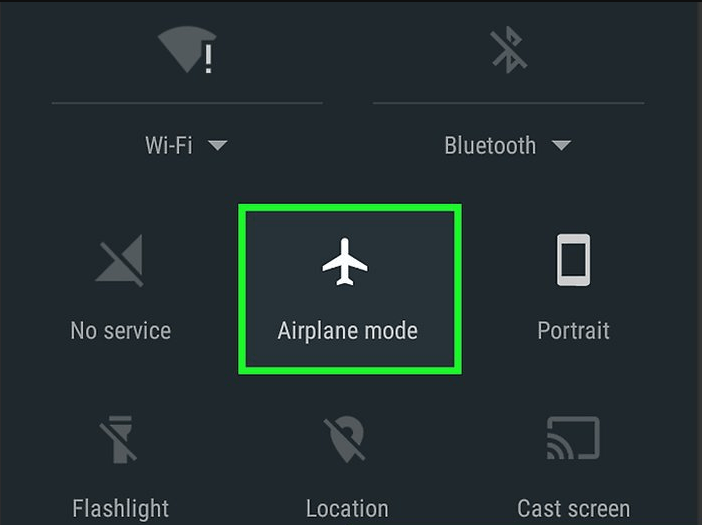
- انقر الآن على نفس رمز وضع الطائرة لإلغاء تنشيط وضع عدم الاتصال
كما ذكرت ، سيساعد هذا الحل الأول في حل مشكلة اتصال نقطة الاتصال التي لا يوجد اتصال بالإنترنت.
↑ الحل رقم 2: امسح ذاكرة التخزين المؤقت للنظام
سيساعد مسح ذاكرة التخزين المؤقت للنظام للجهاز الذي يوفر Hotspot على حذف جميع بيانات ذاكرة التخزين المؤقت لشبكة Wi-Fi ، وحل مشكلة Hotspot - Wi-Fi.
أعد التشغيل في وضع الاسترداد الخاص بجهازك ومن هناك امسح الكاش. تختلف خطوات إعادة التشغيل في وضع الاسترداد باختلاف الأجهزة. لذلك ، ابحث في Google عن خطوات للدخول في وضع الاسترداد لجهازك الخاص.
بشكل عام ، تكون خطوات التمهيد في وضع الاسترداد كما يلي:
- قم بإيقاف تشغيل الجهاز
- الآن اضغط على مفتاح التشغيل + مفتاح خفض الصوت الوقت ذاته
- سيتم إعادة تشغيل الهاتف في نافذة وضع الاسترداد
- الآن ابحث عن الخيار المسمى مسح ذاكرة التخزين المؤقت
- حدد الخيار وامسح ذاكرة التخزين المؤقت للجهاز
- أعد تشغيل الجهاز بشكل طبيعي باستخدام زر الطاقة هذه المرة
- ويجب حل القضية
إذا لم يتم حل المشكلة بعد ، فاتبع الحل التالي.
↑ الحل رقم 3: حدد عنوان IP الثابت
بشكل عام ، تحتوي بيانات الجوال على عنوان IP ديناميكي يتغير باستمرار في كل مرة تقوم فيها بتشغيله. لذا يجب أن يؤدي إعداد عنوان IP ثابت إلى حل مشكلة الاتصال في بعض الأحيان.
ولكن ، في معظم الأحيان ، قد يؤدي عنوان IP الثابت أيضًا إلى عدم وجود مشكلة في الاتصال بالإنترنت. ما عليك سوى تجربة هذا الحل وإعادة التغييرات إذا لم يعمل.
فيما يلي خطوات تعيين عنوان IP ثابت في هاتف Android الخاص بك:
- افتح ال واي فاي الإتصال
- ابحث هنا عن شبكة Android Hotspot التي تريدها
- اضغط لفترة طويلة على شبكة WiFi وابحث عن خيار إعدادات متقدمة.
- قد تجد هذا الخيار أيضًا تحت تعديل الشبكة أو بمجرد النقر على الشبكة
- هنا قم بتغيير إعداد IP من DHCP إلى ثابت
- الآن قم بتعيين عنوان IP 192.168.1. *** (أضف أي رقم من 1 إلى 225 عند ***)
- اترك كل شيء آخر كما هو
- احفظ التغييرات وستلاحظ أن شبكة WiFi الخاصة بك متصلة بالإنترنت

كما ذكرت ، قد تفقد الاتصال في هاتف Android نفسه. إذا واجهت ، فقم بإعادة التغييرات إلى Dynamic IP وتوجه إلى الحل التالي.
↑ الحل رقم 4: حذف الملفات القديمة
سجل في كل مرة تتصل فيها باتصال WiFiملف يحتوي على البيانات مثل الاستخدام وحتى كلمة المرور. يجب أن يساعد حذف الملفات القديمة التي تحتوي على كلمة مرور قديمة للمصادقة أيضًا في حل المشكلة.
ملحوظة: يعمل هذا الحل فقط مع الجهاز الذي تم الوصول إليه بصلاحيات الروت لأنه يتطلب وصول الجذر إلى ملف نظام الوصول.
فيما يلي خطوات حذف ملفات نظام Android باستخدام ES File Explorer:
- تنزيل وتثبيت مستكشف ملفات FX على جهازك
- منحة أذونات الجذر عند الطلب
- اذهب إلى الجذر المستكشف من عند قائمة
- اذهب إلى / data / misc / dhcp /
- احذف جميع الملفات موجودة في المجلد
- اعادة التشغيل الجهاز
بعد إعادة التشغيل ، ما عليك سوى إعادة تكوين اسم نقطة اتصال WiFi ورمز المرور الجديد. هذه المرة يجب حل المشكلة ويجب توصيل أي جهاز خارجي بنجاح بنقطة اتصال Android.
استنتاج:
كان هذان هما الحلان لإصلاح ملفنقطة اتصال Android بدون اتصال بالإنترنت. يرجى كتابة التعليق أدناه إذا كنت قادرًا على حل نقطة الاتصال المتصلة ولكن لا توجد مشكلة في الإنترنت أو وجدت أي حل عملي آخر سيكون مفيدًا للآخرين أيضًا.
قراءة مكافأة: تعرف على كيفية تمكين الوضع المظلم في تطبيقات Google للجوال بنظام Android.
الخدع
الخدع













![[ستجد حلا] لا يوجد اتصال بالإنترنت: ERR_INTERNET_DISCONNECTED](/images/Tech-Tips/SOLVED-There-is-no-Internet-Connection-ERR_INTERNET_DISCONNECTED_5309.png)




